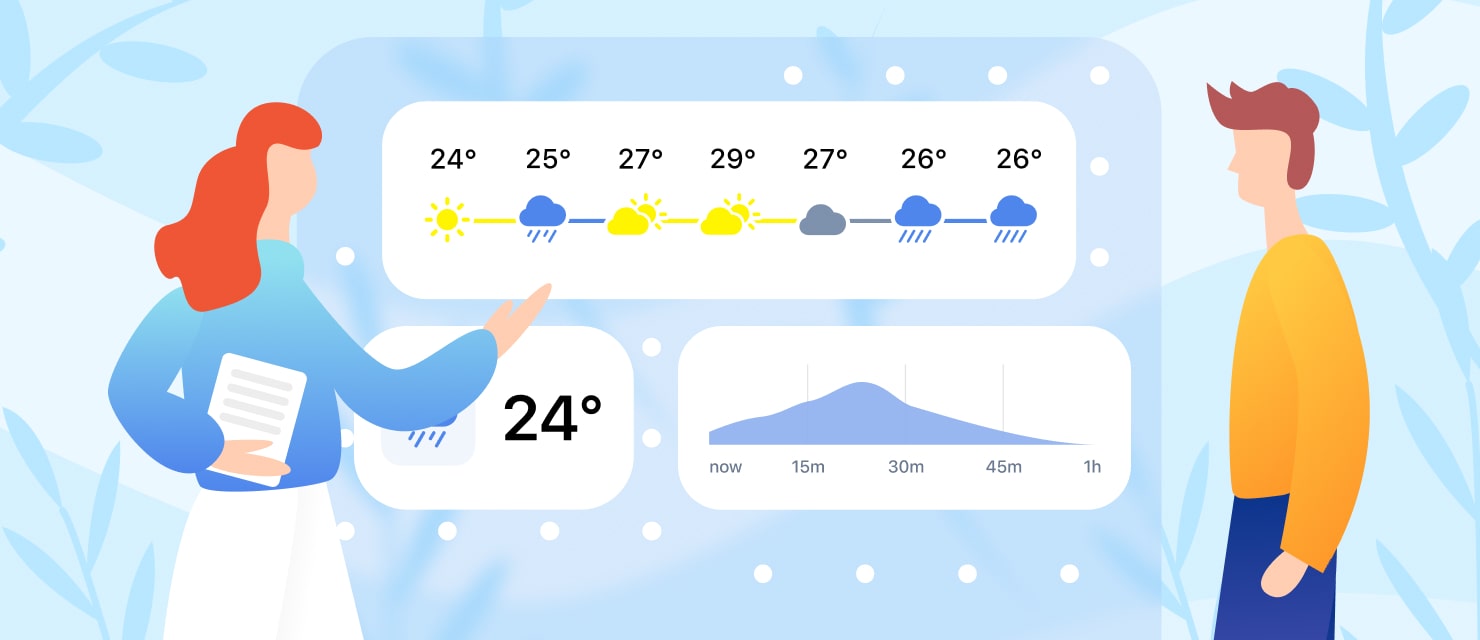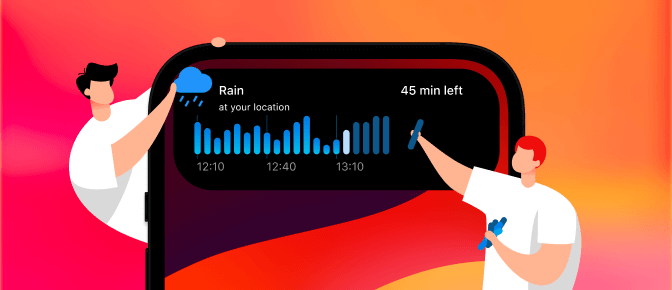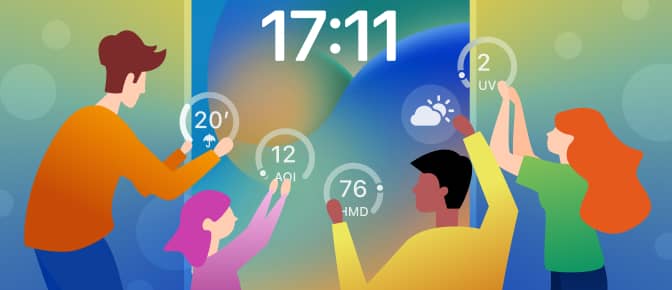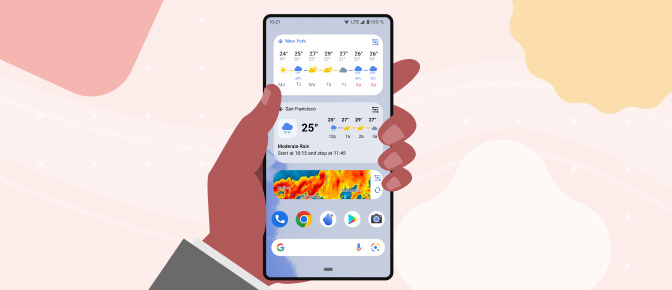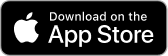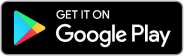วิดเจ็ต RainViewer ให้ข้อมูลได้อย่างรวดเร็ว: ปลดล็อกโทรศัพท์ของคุณแล้วดูที่หน้าจอ
ด้วยวิดเจ็ตสองประเภทที่มีอยู่ RainViewer สามารถแสดงแผนที่เรดาร์ล่าสุดรวมถึงอุณหภูมิและสภาพอากาศในระยะใกล้
ต้องการข้อมูลเพิ่มเติมหรือไม่? แตะที่วิดเจ็ตเพื่อเปิดแอป RainViewer
หากคุณตรวจสอบสภาพอากาศบ่อย ๆ เราขอแนะนำให้คุณเพิ่มทั้งวิดเจ็ตแผนที่สภาพอากาศและวิดเจ็ตพยากรณ์ลงในโทรศัพท์ของคุณ การรวมกันของวิดเจ็ตจะให้ภาพรวมที่ดีของสภาพอากาศปัจจุบันและที่คาดการณ์ไว้ ขั้นตอนด้านล่างนี้จะช่วยให้คุณเริ่มต้นได้
ติดตั้งแอป RainViewer
ก่อนที่คุณจะสามารถเพิ่มวิดเจ็ต RainViewer ลงในโทรศัพท์ของคุณ คุณจะต้องดาวน์โหลดและติดตั้งแอป RainViewer ลงในอุปกรณ์ของคุณก่อน (ติดตั้งเวอร์ชัน Android จาก Google Play หรือ AppGallery ของ Huawei หรือเวอร์ชัน iOS จาก App Store.) เปิดแอป ตั้งค่าตำแหน่งที่ชื่นชอบ และปรับแต่งการตั้งค่าตามที่คุณต้องการ
หลังจากที่คุณติดตั้งและสำรวจแอปแล้ว คุณสามารถเพิ่มและกำหนดค่าวิดเจ็ต RainViewer ได้
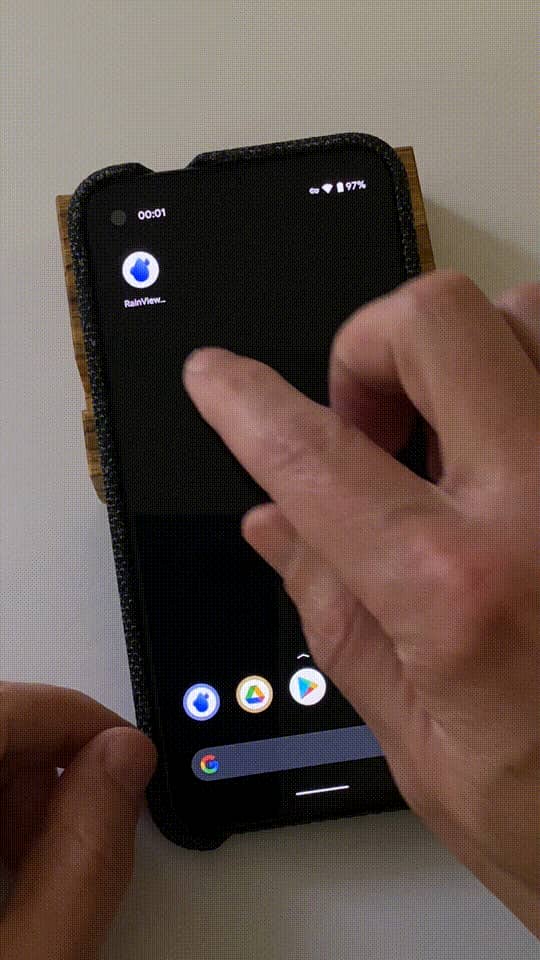
วิธีการเพิ่มวิดเจ็ต RainViewer บน Android
หมายเหตุ: คำแนะนำต่อไปนี้เขียนสำหรับ Android เวอร์ชัน 11 บนโทรศัพท์ Pixel กระบวนการอาจแตกต่างกันไป ขึ้นอยู่กับเวอร์ชัน Android และ/หรือ launcher ของอุปกรณ์ของคุณ
บนหน้าจอหลักของ Android ของคุณ แตะและกดค้างที่แอป RainViewer รอให้เมนูแสดงขึ้น
แตะ Widgets
ตรวจสอบวิดเจ็ต RainViewer ที่มีอยู่ ปัดซ้ายและ/หรือขวาสำหรับตัวเลือกทั้งหมด ตัวเลือกประกอบด้วย:
- วิดเจ็ตพยากรณ์และปริมาณน้ำฝนสามแบบ และ
- วิดเจ็ตแผนที่เรดาร์สภาพอากาศหนึ่งแบบ
แตะและกดค้างที่วิดเจ็ตที่คุณต้องการใช้ แล้วลากไปยังหน้าจอหลัก
(ไม่บังคับ) ปรับการตั้งค่าการแสดงผลของวิดเจ็ตตามที่ต้องการ
จากนั้น แตะ ADD TO HOME SCREEN
(ไม่บังคับ) ในบางกรณี คุณอาจสามารถปรับขนาดของวิดเจ็ต RainViewer ที่คุณเลือกได้ ในการทำเช่นนี้ แตะและกดค้างที่วิดเจ็ต ปล่อยเมื่อวงกลมแสดงที่ด้านข้างของวิดเจ็ต แตะและลากวงกลมเพื่อปรับขนาดด้านของวิดเจ็ต
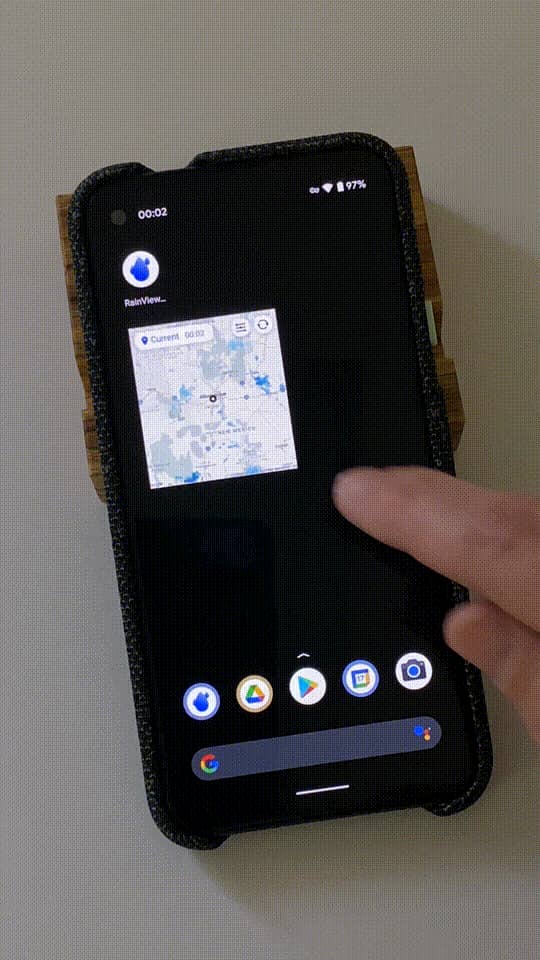
วิธีการเพิ่มวิดเจ็ต RainViewer บน iPhone
บนหน้าจอหลักของ iPhone ของคุณ แตะและกดค้างที่ส่วนที่ว่างของหน้าจอ รอจนกว่าแอปจะสั่น
แตะปุ่ม + (ที่มุมซ้ายบน)
พิมพ์ “RainViewer” ในช่องค้นหา คุณอาจต้องพิมพ์เพียงไม่กี่ตัวอักษรเพื่อให้ระบบค้นหาแอปที่ถูกต้อง แตะที่ผลลัพธ์ RainViewer
ตรวจสอบและเลือกวิดเจ็ต RainViewer ที่จะเพิ่ม ณ เดือนกุมภาพันธ์ 2021 คุณสามารถเลือกจาก: วิดเจ็ตพยากรณ์และปริมาณน้ำฝนสองแบบ (หนึ่งสี่เหลี่ยมเล็ก หนึ่งสี่เหลี่ยมผืนผ้าขนาดกลาง) และ แผนที่เรดาร์สภาพอากาศสามแบบ (หนึ่งสี่เหลี่ยมเล็ก หนึ่งสี่เหลี่ยมผืนผ้าขนาดกลาง และหนึ่งสี่เหลี่ยมใหญ่)
บนหน้าจอที่มีวิดเจ็ตที่คุณต้องการเพิ่ม แตะ + Add Widget (ที่ด้านล่างของหน้าจอ) ซึ่งจะวางวิดเจ็ตบนหน้าจอหลักของคุณ
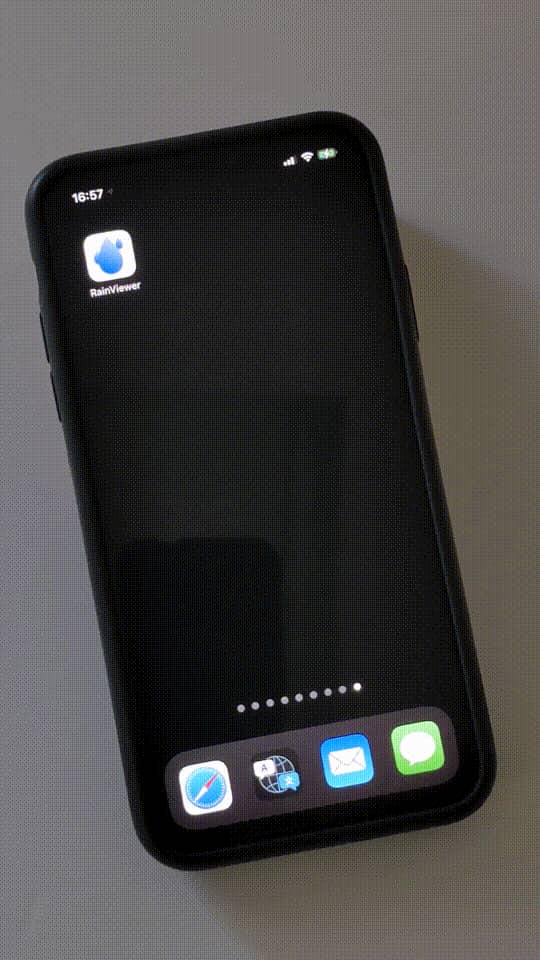
(ไม่บังคับ) เพื่อย้ายตำแหน่งของวิดเจ็ต แตะและลากไปยังหน้าจอหลักและตำแหน่งที่คุณต้องการ
แตะ Done (ที่มุมขวาบน) เมื่อวิดเจ็ตอยู่ในตำแหน่งที่ต้องการบนหน้าจอ
เพื่อปรับการตั้งค่าสำหรับวิดเจ็ต RainViewer แตะและกดค้างที่วิดเจ็ตที่ติดตั้งจนกว่าเมนูจะปรากฏขึ้น คุณสามารถเลือก:
- Edit Widget,
- Edit Home Screen, หรือ
- Remove Widget.
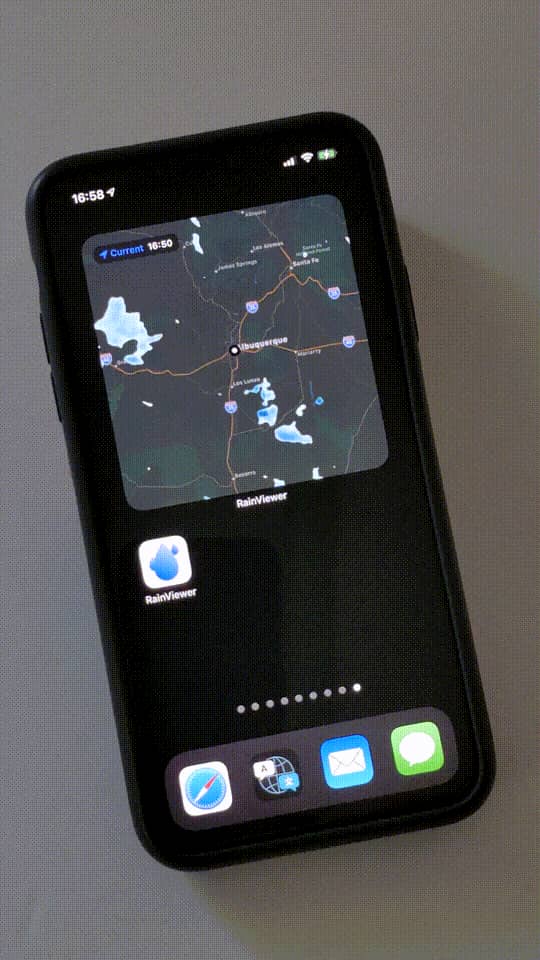
ตัวอย่างเช่น หากคุณเลือก Edit Widget บนแผนที่เรดาร์สภาพอากาศ RainViewer คุณสามารถปรับสิ่งต่าง ๆ เช่น ประเภทของแผนที่ ระดับการซูม โทนสี และอื่น ๆ
วิดเจ็ต RainViewer จะอัปเดตในพื้นหลังเป็นระยะ ในบางกรณี คุณอาจต้องปรับการอนุญาตตำแหน่งของแอปเพื่อให้ RainViewer ดึงข้อมูลได้อย่างถูกต้อง (ไปที่ Settings > RainViewer แล้วปรับ Location > เป็น While Using the App or Widgets หรือ Always นอกจากนี้ คุณอาจต้องการเปิดใช้งาน Background App Refresh
คุณใช้วิดเจ็ต RainViewer อย่างไร?
แจ้งให้เราทราบว่าคุณใช้วิดเจ็ต RainViewer ใดบนโทรศัพท์ของคุณ! แชร์ภาพหน้าจอของวิดเจ็ต RainViewer ของคุณพร้อมกับแฮชแท็ก #RainViewer (หรือกล่าวถึงเรา @RainViewer) บน Twitter เราอยากเห็นการตั้งค่าของคุณ!